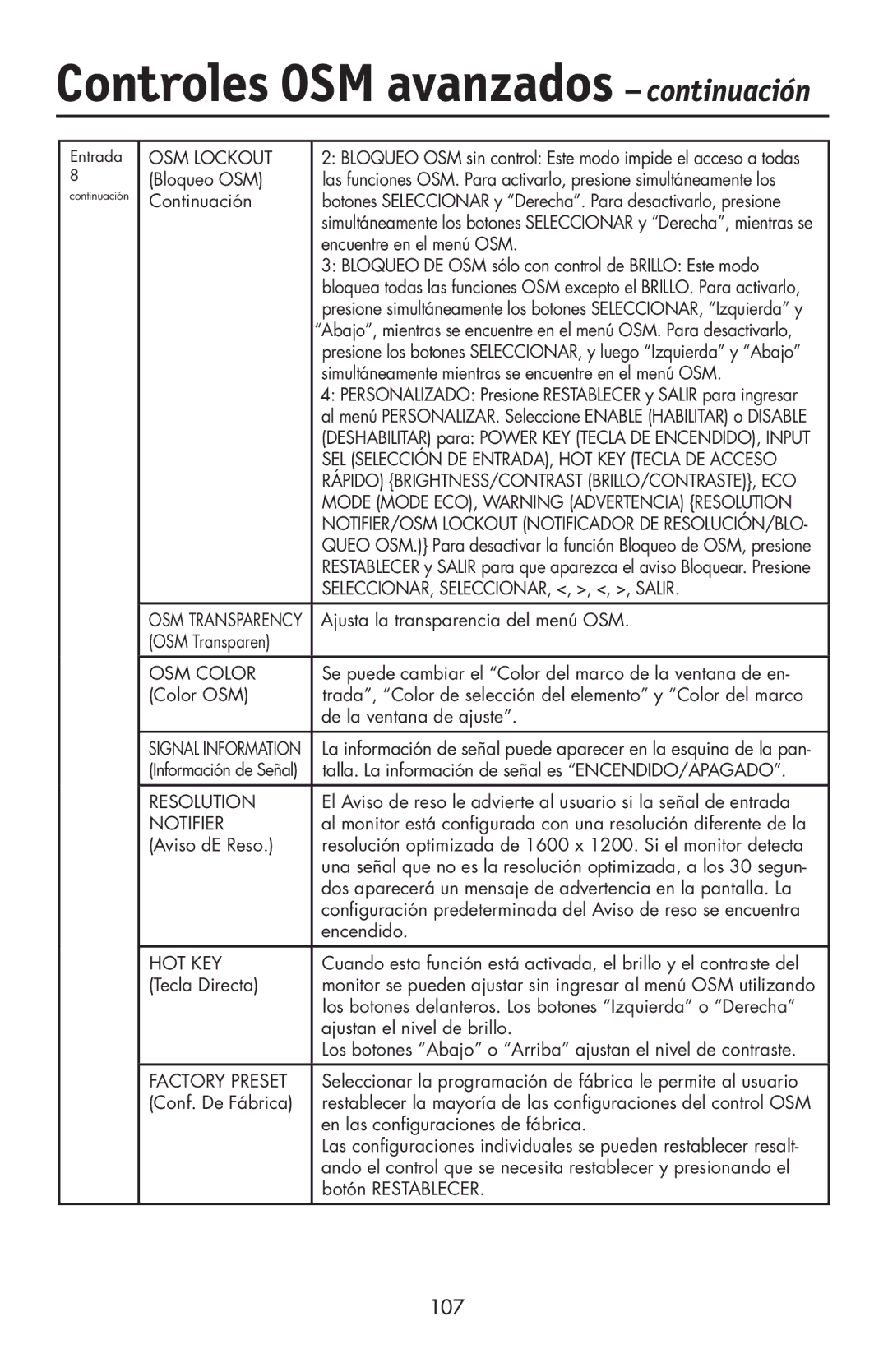Controles OSM avanzados – continuación
Entrada 8
continuación
OSM LOCKOUT | 2: BLOQUEO OSM sin control: Este modo impide el acceso a todas |
(Bloqueo OSM) | las funciones OSM. Para activarlo, presione simultáneamente los |
Continuación | botones SELECCIONAR y “Derecha”. Para desactivarlo, presione |
| simultáneamente los botones SELECCIONAR y “Derecha”, mientras se |
| encuentre en el menú OSM. |
| 3: BLOQUEO DE OSM sólo con control de BRILLO: Este modo |
| bloquea todas las funciones OSM excepto el BRILLO. Para activarlo, |
| presione simultáneamente los botones SELECCIONAR, “Izquierda” y |
| “Abajo”, mientras se encuentre en el menú OSM. Para desactivarlo, |
| presione los botones SELECCIONAR, y luego “Izquierda” y “Abajo” |
| simultáneamente mientras se encuentre en el menú OSM. |
| 4: PERSONALIZADO: Presione RESTABLECER y SALIR para ingresar |
| al menú PERSONALIZAR. Seleccione ENABLE (HABILITAR) o DISABLE |
| (DESHABILITAR) para: POWER KEY (TECLA DE ENCENDIDO), INPUT |
| SEL (SELECCIÓN DE ENTRADA), HOT KEY (TECLA DE ACCESO |
| RÁPIDO) {BRIGHTNESS/CONTRAST (BRILLO/CONTRASTE)}, ECO |
| MODE (MODE ECO), WARNING (ADVERTENCIA) {RESOLUTION |
| NOTIFIER/OSM LOCKOUT (NOTIFICADOR DE RESOLUCIÓN/BLO- |
| QUEO OSM.)} Para desactivar la función Bloqueo de OSM, presione |
| RESTABLECER y SALIR para que aparezca el aviso Bloquear. Presione |
| SELECCIONAR, SELECCIONAR, <, >, <, >, SALIR. |
OSM TRANSPARENCY | Ajusta la transparencia del menú OSM. |
(OSM Transparen) |
|
OSM COLOR | Se puede cambiar el “Color del marco de la ventana de en- |
(Color OSM) | trada”, “Color de selección del elemento” y “Color del marco |
| de la ventana de ajuste”. |
SIGNAL INFORMATION | La información de señal puede aparecer en la esquina de la pan- |
(Información de Señal) | talla. La información de señal es “ENCENDIDO/APAGADO”. |
RESOLUTION | El Aviso de reso le advierte al usuario si la señal de entrada |
NOTIFIER | al monitor está configurada con una resolución diferente de la |
(Aviso dE Reso.) | resolución optimizada de 1600 x 1200. Si el monitor detecta |
| una señal que no es la resolución optimizada, a los 30 segun- |
| dos aparecerá un mensaje de advertencia en la pantalla. La |
| configuración predeterminada del Aviso de reso se encuentra |
| encendido. |
HOT KEY | Cuando esta función está activada, el brillo y el contraste del |
(Tecla Directa) | monitor se pueden ajustar sin ingresar al menú OSM utilizando |
| los botones delanteros. Los botones “Izquierda” o “Derecha” |
| ajustan el nivel de brillo. |
| Los botones “Abajo” o “Arriba” ajustan el nivel de contraste. |
FACTORY PRESET | Seleccionar la programación de fábrica le permite al usuario |
(Conf. De Fábrica) | restablecer la mayoría de las configuraciones del control OSM |
| en las configuraciones de fábrica. |
| Las configuraciones individuales se pueden restablecer resalt- |
| ando el control que se necesita restablecer y presionando el |
| botón RESTABLECER. |
|
|